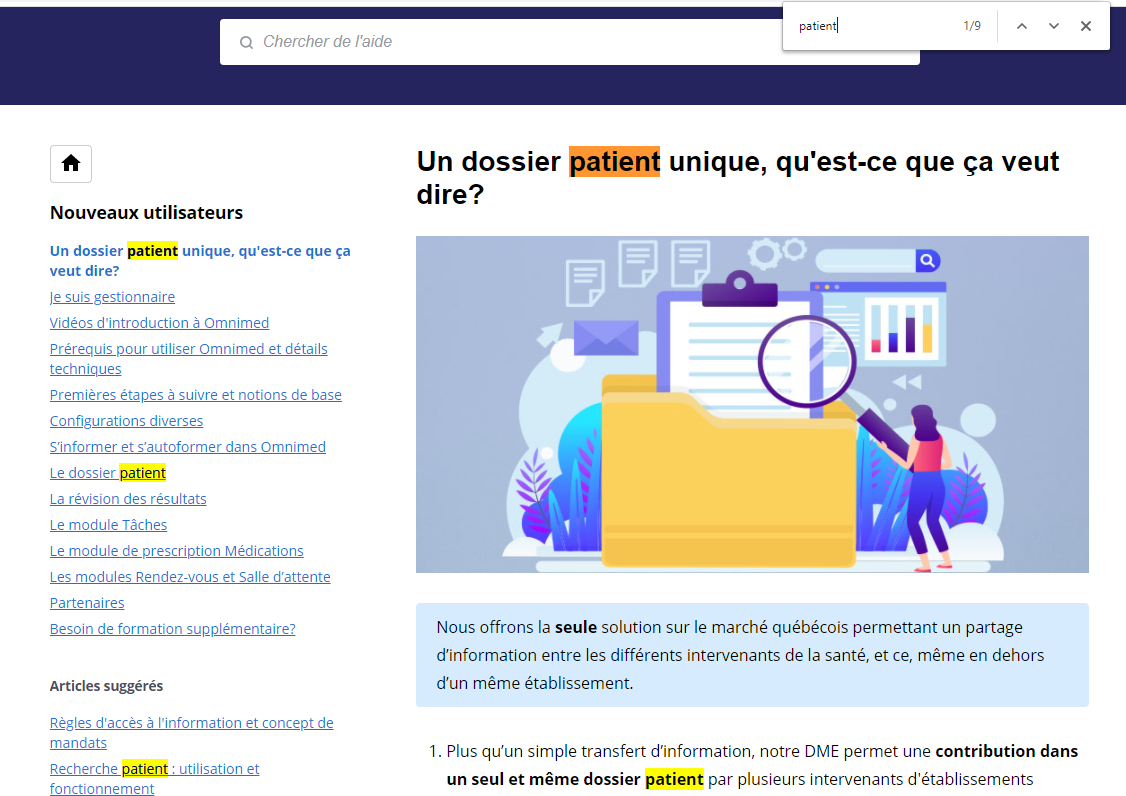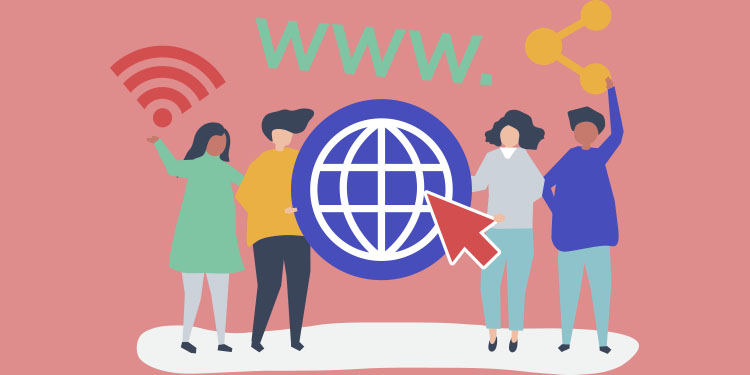
Comme vous le savez fort probablement déjà, Omnimed est une application Web qui est utilisée en passant à travers un navigateur Web. Nous recommandons fortement l’utilisation de Google Chrome afin de pouvoir profiter pleinement des fonctionnalités de ses divers outils. Ceci repose sur le fait que c'est avec ce navigateur que tous nos tests d'assurance qualité sont faits pour assurer le bon fonctionnement des fonctionnalités.
Le fait d’être hébergé sur le Web comporte certains avantages comme le fait d’être accessible de partout (avec une connexion Internet). Grâce à l’adoption de certaines bonnes pratiques Web, vous bénéficierez également d’un gain en efficacité et de meilleures performances du système.
Dans cet article :
- Sauvez du temps et devenez plus efficace grâce à la navigation à mutli-onglets (et découvrez des raccourcis qui vous rendront plus efficace encore)
- Changez la langue de l'application (ou comment consulter un outil clinique en anglais lors de la visite d'un patient anglophone)
- Évitez les pages Oups et assurez-vous d'obtenir les meilleures performances possibles dans l'application
- Recherchez un mot spécifique sur la page (plutôt que de dérouler la page)
- Évitez les faux moments d'attente
- Encore plus de trucs avancés
Le travail multi-onglet : Garant d’un gain d’efficacité
Le fait de travailler à plusieurs onglets vous permet de revenir rapidement à des sections de l’application sur lesquelles vous revenez souvent au cours d’une même journée sans avoir à recharger les données qui s’y trouvent. En savoir plus sur la navigation multi-onglets.
Les trucs suivants découlent de l’usage du multi-onglets :
- Ouvrir un lien dans un nouvel onglet (p. ex. ouvrir le dossier d’un patient) : Il suffit de tenir la touche Ctrl enfoncée et de cliquer sur le lien avec le bouton de gauche de votre souris. Particulièrement pratique, par exemple, pour ouvrir le dossier patient sans jamais quitter le module Rendez-vous.
- Ouvrir un nouvel onglet vierge : Par exemple,lors d’une consultation au cours de laquelle vous désirez consulter une ressource Web, ouvrez un nouvel onglet en appuyant sur les touches Ctrl et T de votre clavier afin d’ouvrir le site Web ou la recherche Google.
- Dupliquer un onglet : Vous souhaitez consulter l’historique des notes d’un dossier ou le contenu d’une boîte sommaire en même temps que de rédiger une nouvelle note? Enfoncer simultanément les touches Alt+D+Entrée pour dupliquer l’onglet dans lequel le dossier patient est ouvert.
- Navigation rapide entre les onglets : Il arrive régulièrement de devoir naviguer entre plusieurs onglets ouverts. En appuyant sur les touches Ctrl et Tab simultanément, vous passerez à l’onglet suivant. Si vous ajoutez la touche Maj (Shift) à la combinaison (Ctrl+Tab+Maj), vous reculerez plutôt d’un onglet. Vous pouvez aussi sélectionner directement un onglet en appuyant sur la touche Ctrl ainsi que sur le chiffre sur votre clavier représentant l’onglet désiré. Par exemple, si vous désirez sélectionner le 3e onglet, vous pouvez simplement appuyer sur Ctrl et 3 afin d’y accéder directement.
- Fermer l’onglet actif : Afin de fermer votre onglet actif sans avoir à déplacer la souris, vous pouvez appuyer sur les touches Ctrl et W.
- Rouvrir un onglet fermé par erreur : Il arrive à tous de fermer un onglet par inadvertance. Il est possible de rouvrir des onglets précédemment fermés en appuyant simultanément sur les touches Ctrl, Maj et T. Vous pouvez utiliser ce raccourci plusieurs fois de suite afin d’ouvrir plusieurs onglets fermés.
Changer la langue d'affichage d'Omnimed et du navigateur
La langue de votre navigateur correspond à la langue d’affichage du DME. Vous travaillez en français, mais l’un de vos patients est anglophone? Vous aimeriez lui poser les questions du suivi de l’enfant (ABCdaire) dans sa langue maternelle? Vous pouvez alors changer temporairement la langue du navigateur afin de consulter l’outil en anglais. Assurez-vous de faire le changement de langue avant d’entamer votre note ou de sauvegarder votre note, car vous devrez rafraîchir votre page (F5) afin que le changement s’applique. Pour la procédure complète, vous pouvez lire notre article à ce sujet sur le Centre d’aide.
Effacer les données de navigation pour de meilleures performances
Votre navigateur Web fonctionne un peu comme votre cerveau. Il emmagasine des informations et parfois il faut l’aider à prendre une petite pause et faire le vide afin qu’il retrouve le maximum de sa performance. Nous vous suggérons d’effacer vos données de navigation chaque semaine. En savoir plus.
Effectuer une recherche sur la page affichée
Tout comme dans la suite Microsoft Office, vous pouvez effectuer une recherche rapidement sur la page affichée en utilisant la combinaison des touches Ctrl et F.
Une boîte de recherche s'affiche alors en haut à droite de l'écran. Vous pouvez y taper un mot-clé. Vous serez alors déplacé dans la page à la première occurence du terme correspondant. Le nombre de correspondances s'affichera dans la boîte de recherche et vous pourrez passer d'une à l'autre en utilisant les flèches. Ceci peut être bien pratique, par exemple, lorsque vous cherchez un terme particulier dans un gros formulaire de requête de laboratoire.
La roue soulignant qu’une tâche est en cours en arrière plan
Dans Google Chrome, lorsqu'une tâche est en traitement, une petite roue apparaîtà l'écran et tourne jusqu'à ce que l’action soit complétée.
Il arrive souvent que même si l’action est terminée, la roue continue de tourner. Il faut alors bouger le curseur et la roue arrêtera de tourner.
Nous vous suggérons donc de faire bouger votre souris régulièrement et ne pas vous fier simplement à la petite roue.
Vous êtes un super utilisateur et désirez en savoir plus?
L’équipe de Google met à la disposition de tous une liste complète des raccourcis pouvant être utilisés dans Chrome. Vous trouverez cette liste complète en cliquant ici.